Nutzer zu Deinem online Terminbuchungskalender leiten
Wenn der Online-Terminbuchungskalender so funktioniert, wie von Dir beabsichtigt, dann kannst Du entscheiden, wie Du Nutzer zu Deinem Kalender leiten kannst. Du kannst beispielsweise einen Link zu Deinem Kalender in einer E-Mail mitschicken, den Kalender in Deine Webseite als Buchungs-Widget integrieren und/oder einen „Jetzt Buchen“ Button einfügen.
Wenn Du in Deinem Konto eingelogged bist, dann generiert die Anleitung für die Integration automatisch den richtigen HTML Kode für Deinen Button oder Dein Buchungs-Widget. Oder, wenn Du den Kode für HTML selber schreiben möchtest, dann findest Du die Angaben zu dem Link Deines Kalenders via KONFIGURIEREN unter Übersicht. Du hast auch die Möglichkeit den Kalender auf Deiner Facebook Seite zu integrieren, oder teile einen Link über Facebook oder Twitter.
Weitere Information darüber, wie Du den Kalender in Deine vorhandenen online Plattformen integrieren kannst, findest Du in unserer Anleitung zur Integration.
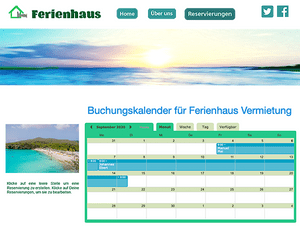
Mobile Ansicht
Dein Kalender ist bereits für die mobile Ansicht optimiert, sodass Du dafür keine Einstellungen vornehmen musst. Wenn Du regelmäßig auf Deinen SuperSaaS-Kalender über ein mobiles Gerät zugreifst, dann willst Du vielleicht ein Ikon als kleines Symbol auf dem Display Deines Startbildschirms anlegen, damit Du einen schnellen und einfachen Zugang erhältst. Eine App herunterzuladen ist dafür nicht notwendig und Du findest die einzelnen Schritte der Anleitung, wie Du Deinen Kalender auf den Startbildschirm von Deinem iPhone oder Android Mobiltelefon legen kannst, am Ende der Seite.
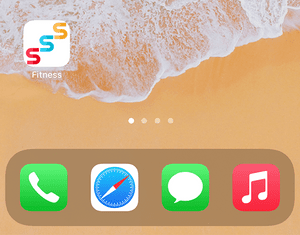
Im Namen eines Nutzers handeln
Wenn sich einer Deiner registrierten Nutzer sich bei Dir per Telefon meldet, um einen Termin zu machen, dann kannst Du diesen manuell in Deinen Kalender hinzufügen. Anstatt diese Buchung als Administrator hinzuzufügen, möchtest Du wahrscheinlich im Namen des Nutzers und an dessen Stelle handeln, um sicherzugehen, dass er oder sie eine Bestätigung des Termins erhält. Das funktioniert dann, wenn Du die Option zur Bestätigung für Termine per E-Mail eingestellt hast, das Guthaben vom Kunden-Konto abgebucht wurde (falls Du mit dem Guthabensystem arbeitest) und/oder die Bezahlung eingegangen ist (wenn Du mit einem Bezahlanbieter arbeitest).
Du kannst im Namen eines Nutzers handeln unter Benutzer-Management, das auf der rechten Seite von Deinem Dashboard liegt. Klicke dort auf den blauen Pfeil des entsprechenden Nutzers. Um wieder als Administrator weiterarbeiten zu können, wenn die Buchung abgeschlossen ist, klicke auf den Namen des Nutzers in der rechten oberen Ecke Deiner Bildschirmansicht.
Du kannst Nutzern auch Zugang zu Deinem Kalender geben, ohne zu verlangen, dass sie sich registrieren oder einen Login-Namen erstellen. In dem Fall kann es hilfreich sein, das Häkchen bei der Option „E-Mail-Adresse als Login-Namen verwenden“ unter Zugangskontrolle zu entfernen, damit ein separates Feld für eine E-Mail-Adresse verfügbar wird. Weitere Informationen darüber, wie Du anstelle des Nutzers handeln kannst, findest Du in der Anleitung Arbeitsablauf anpassen.
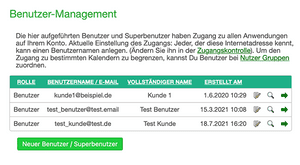
Mehrere Kalender nutzen
Dein kostenloses SuperSaaS-Konto erlaubt Dir so viele Kalender zu erstellen, wie Du möchtest, was dann besonders nützlich ist, wenn Du das System für verschiedene Anwendungen, wie das Reservieren von Besprechungsräumen und das Buchen für Veranstaltungen, einsetzen willst. Du kannst einen neuen Kalender erstellen, indem Du auf Neuer Plan klickst, was Du auf der rechten Seite von Deinem Dashboard findest. Mit einigen kurzen Klicks kannst Du entweder einen neuen Kalender erstellen oder einfach eine Kopie eines vorhandenen Kalenders erstellen.
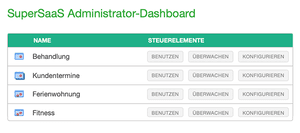
Maximiere den Gewinn Deines Unternehmens
Wenn Du total zufrieden mit den Einstellungen von Deinem System bist und Du getestet hast, dass es entsprechend den Anforderungen funktioniert, dann kannst Du Dich für eine Hochstufung zu der bezahlten Version von SuperSaaS entscheiden. Alle bisherigen Einstellungen und gemachten Termine aus der kostenlosen Version Deines Online-Terminkalenders bleiben erhalten.
Die Hochstufung zu einem bezahlten Konto bedeutet, dass Du keine Werbung mehr sehen wirst, aber das Beste von allem ist die Aufhebung der Obergrenze von 50 zukünftigen Terminen. Wenn Du SuperSaaS für gewerbliche Zwecke einsetzen willst, dann profitierst Du von ein paar zusätzlichen Tipps, die Dir helfen den Gewinn Deines Unternehmens zu maximieren und mehr Buchungen zu erhalten.
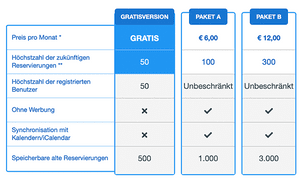
Unsere Willkommens-E-Mails bieten einen kurzen Überblick und eine Einführung für SuperSaaS. Du kannst die große Brandbreite der Funktionen entdecken, wie auch nützliche Tipps & Tricks auf unserer Seite für die Anleitung finden. Dort decken wir eine Anzahl von Themen, wie den Einsatz von wiederholte Reservierungen, das Erstellen von kundenspezifisch angepassten Drop-Down-Menüs, dem Arbeiten mit Supervisor Feldern, die nur sichtbar für den Administrator oder den Superuser sind, in Ergänzung zu Erklärungen von Sonderoptionen, die durch URL-Erweiterungen entstehen, ab.
Das ist unsere letzte E-Mail mit Tipps, wie Dein SuperSaaS-Konto eingerichtet werden kann. In Zukunft bleiben wir mit Dir durch jährliche Newsletter in Kontakt. Verbinde Dich mit uns durch Social Media, wenn Du auf dem Laufenden bleiben möchtest über die Veröffentlichung neuer Funktionen und Verbesserungen für Deinen Online-Terminbuchungskalender.
Im Namen des Teams von SuperSaaS hoffen wir, dass Du alles, was das System zu bieten hat, mit Freude entdecken kannst.
Mit freundlichen Grüßen
Ursula Busse
Kunden Service SuperSaaS